Monday, August 17, 2020
Foto Pidato Kemerdekaan Republik Indonesia, tahukah Anda siapakah yang mengabadikan nya?
Friday, August 14, 2020
SEJARAH PLAT NOMOR KENDARAAN DI INDONESIA
SEJARAH PLAT NOMOR KENDARAAN DI INDONESIA
Sejarah Plat nomor di Indonesia tak bisa dilepaskan dari sejarah kedatangan bangsa Inggris di Indonesia.
Tepatnya di tahun 1810, Inggris membawa 15.600 bala tentara dengan menaiki 60 kapal dari daerah koloninya di India yang didatangkan langsung ke Batavia untuk merebut Jawa dari tangan Belanda.
Sejumlah pasukan tersebut terbagi menjadi 26 batalion yang dinamai A-Z.
Saat Inggris menduduki Batavia mereka membuat aturan mengenai kendaraan di jalan raya. Inggris kemudian memberi tanda huruf B untuk kereta kuda agar mudah dikenali. Mengapa huruf B? karena wilayah Batavia direbut oleh pasukan batalion B. Penomorannya sama seperti penomoran kendaraan sekarang di mana huruf B di depan diikuti dengan angka.
Setelah Batavia, wilayah yang selanjutnya diduduki pasukan Inggris ini adalah Banten yang dilakukan oleh pasukan batalion A. Kemudian di sana mereka juga menandai wilayah tersebut dengan kode A. Wilayah selanjutnya yang direbut adalah Surabaya (batalion L) dan Madura (batalion M) pada tanggal 27 Agustus 1811. Wilayah lainnya juga berhasil direbut oleh masing-masing batalion sesuai dengan huruf wilayah plat nomor kendaraan pada jaman sekarang.
Sedangkan Batalion G bergerak menuju Pekalongan sebagai daerah termaju di pantura Jawa Tengah bagian barat,melucuti senjata tentara Belanda dan hingga saat ini penggunaan plat G adalah merujuk pada Batalion G Pasukan Inggris yang mengambil alih kekuasaan di Pekalongan dan sekitarnya.
Hingga akhirnya keseluruhan pulau Jawa dapat
jatuh ke tangan Inggris pada tanggal 18 September 1811
Di beberapa daerah seperti Magelang (AA), Yogyakarta (AB) dan Solo (AD) memiliki dua abjad. Mengapa begitu? Pada saat itu Kesultanan Mataram berdiri sendiri dan belum menjadi wilayah Belanda. Namun pada akhirnya, Kesultanan Mataram menyerah dan bergabung bersama Inggris. Sehingga, di beberapa daerah yang telah disebutkan dibekali batalion A dan batalion B untuk menjaga area Yogyakarta (diberi kode AB). Adapun di area Magelang hanya disediakan batalion A saja sehingga diberi kode AA. Hal serupa juga ditemui di beberapa daerah lainnya.
Setelah Inggris menduduki Jawa, Sir Thomas Stamford Raffles akhirnya membentuk wilayah administratif atau Karesidenan sesuai kode batalion yang disebutkan sebelumnya. Bahkan, saat Belanda kembali ke Indonesia di tahun 1816, sistem ini masih terus diterapkan hingga ke beberapa daerah di luar pulau Jawa seperti halnya Sumatera Selatan, Kalimantan, Sumatera, Nusa Tenggara, Sulawesi dan Maluku. Kini wilayah Karesidenan tersebut lebih dikenal sebagai Ibu Kota maupun Kabupaten.
Plat nomor kendaraan di berbagai wilayah di Indonesia dibedakan sesuai karesidenan yang dahulunya diputuskan oleh Inggris
Namun perlu menjadi catatan bahwasannya kode C, I, J, O, Q, U, V, W, X, Y dan Z tidak diaplikasikan. Pasalnya batalion dengan kode-kode tersebut hanya menjadi pasukan Back-Up saja atau Reserve Unit kala itu. Khusus kode W dan Z memiliki sisi historisnya sendiri yang kini ternyata diaplikasikan tanpa mengadopsi sistem batalion tersebut. Ya, kode wilayah W untuk Sidoarjo, dahulu masih satu kesatuan dengan Surabaya berkode L. Namun semenjak tahun 2000, Polres Gresik dan Sidoarjo menetapkan kodefikasi sendiri menggunakan huruf W. Sedangkan Surabaya masih menerapkan kode L di bawah naungan Polrestabes Surabaya. Sama halnya dengan kode Z yang sebelumnya masih berkode D yang merupakan Eks-Karesidenan Parahyangan.
Sadur dari FB Pesona Ketanggungan
Wednesday, January 10, 2018
Ubah kuota videomax jadi kuota reguler
- Pertama tama pastikan paket kuota data nya harus sudah nol ya guys.
- Dan pastikan kuota videomax atau video hooq atau Viu nya masih ada atau tersedia.
- Langkah selanjutnya ini yang penting kalian ke google playstore dan download aplikasi AnonyTun apps dari sana dan install lha seperti biasanya. Jangan khawatir filenya kecil kok guys.
- Setelah terpasang bukalah aplikasi tersebut. Peringatan jangan tekan connet dulu yah guys karena kita harus menyeting dulu beberapa nilai diperlukan. Ok lanjut ke langkah berikutnya.
Gambar 6
Sekali lagi Isi kan data nya seperti contoh gambar diatas. Bila telah selesai silahkan tekan OK. otomatis kita akan kembali ke menu sebelumnya ( Gambar 5 ) lalu klik atau tap tombol Save nya.
Nah selesai sudah kita menyeting nilai nilai yang diperlukan agar nantinya kita gunakan sisa kuota videonya yang tak terpakai menjadi paket data reguler.
Nah bila semua langkah diatas sudah benar dan setelah di cek kembali semua sesuai barulah kita tap tombol CONNECT nya silahkan perhatikan di bar notifikasi bila telah muncul icon gambar kunci berarti kalian sudah bisa menggunakan sisa paket data kuota videonya menjadi paket data reguler.
Sekian dulu informasi nya semoga bermanfaat bagi kita semua.
Salam 🤗🤗
Monday, January 8, 2018
Buat SIM baru online tanpa sesuai domisili
Cara Membuat SIM Online Diluar Daerah Domisili Dengan E-KTP

Cara Membuat SIM Online Diluar Daerah Domisili Dengan E-KTP (Membuat SIM Di Kota Lain / Di Bekasi)
Berikut dokumen yang harus anda persiapkan untuk membuat SIM (Surat Izin Mengemudi) di daerah lain yang berbeda dengan alamat domisili KTP :

Bagi WNI (Warga Negara Indonesia)
- Siapkan Foto Copy KTP 3-5 Lembar ( KTP Wajib Sudah E-KTP atau sudah online).
- Siapkan Foto Copy KK Jika di butuhkan (waktu itu saya tidak di minta).
- Siapkan KTP ASLI
- Siapkan SIM ASLI
- Bukti Pembayaran (PNBP)
- Asuransi Kecelakaan Diri (Tidak Wajib)
Bagi WNA (Warga Negara Asing)
- Passport
- Kitab/Kitas (Imigrasi)
- Surat Tanda Melapor Diri (Kepolisian Setempat)
- Surat Keterangan Sehat dari Dokter (KIR)
- Bukti pembayaran (PNBP)



- Datanglah ke kantor pelayanan SIM (Surat Izin Mengemudi) atau Polres terdekat di kota anda tinggal saat ini.
- Lakukan tes kesehatan atau buat KIR untuk persyaratan pembuatan atau perpanjangan SIM (Surar Izin Mengemudi). Apabila tidak yakin tanyakan kepada petugas disana lokasi tes kesehatan. Jangan lupa untuk menyiapkan uang 25 – 30 ribu rupiah untuk biaya tes ini (biaya pembuatan KIR).
- Setelah mendapatkan surat keterangan sehat atau KIR maka langkah berikutnya yang harus anda lakukan adalah melakukan proses administrasi. Lakukan pembayaran pada loket pembayaran administrasi pembuatan SIM baru atau perpanjangan masa berlaku SIM. Biaya yang harus anda keluarkan yaitu 100 ribu rupiah untuk Pembuatan SIM C, 120 ribu rupiah untuk Pembuatan SIM A, untuk perpanjangan masa berlaku akan dikenai biaya 80 ribu rupiah untuk SIM A dan 75 ribu rupiah untuk SIM C.
- Kemudian anda akan disuruh membayar asuransi diri dari PT Asuransi Bhakti Bayangkara senilai 30 ribu rupiah.
- Selanjutnya isilah formulir pendaftaran pembuatan SIM baru atau perpanjangan masa berlaku SIM sesuai dengan data diri anda.
- Setelah formulir di isi langkah berikutnya adalah mengumpulkan berkas anda tersebut ke petugas untuk proses selanjutnya. (Tips : Sabar ya nunggu di panggilnya, karena biasanya yang antri banyak. Maka sebaiknya datanglah ke Polres atau pusat pelayanan SIM pagi.)
- Sambil menunggu panggilan untuk mengikuti tes ujian teori jangan lupa sarapan.
- Setelah anda dipanggil ikuti proses ujian teori dengan cermat agar bisa LULUS. (Note : Apabila gagal anda akan diberi kesempatan datang lagi minggu depan, proses hingga 3x kesempatan jadi persiapkan dulu ya)
- Setelah Selesai Ujian Teori Pembuatan SIM (Surat Izin Mengemudi dan dinyatakan lulus maka tahap selanjutnya adalah mengikuti ujian praktek.
- Pastikan anda dalam kondisi yang fit dan berkonsentrasi agar bisa melewati ujian praktek membuat SIM (Surat Izin Mengemudi). Note : Untuk perpanjangan masa berlaku SIM (Surat Izin Mengemudi) tidak ada tes ujian lagi.
- Nah ini nih waktunya buat kalian yang suka narsis untuk jaga image. Yaaa. Jadi setelah anda dinyatakan LULUS Tes Praktek maka langkah selanjutnya adalah FOTO Muka anda yang Cantik & Ganteng.
- Setelah selesai Foto saatnya untuk bersabar kembali, yaitu menunggu proses pencetakan dan penerbitan SIM (Surat Izin Mengemudi) sambil menunggu panggilan dari petugas.
- Selesai deh pembuatan SIM (Surat Izin Mengemudi) atau Perpanjangan SIM (Surat Izin Mengemudi) anda di kota / daerah lain dari domisili KTP anda tanpa harus ribet pulang kampung untuk mengurusnya
Zuma supaya bisa slow
Guys biasaaaa main Zuma kan? Game pengisi waktu kosong yang biasa kita mainkan itu.
Pada level tertentu ada yang speednya itu lho yang buat kita gregetan mengatasi lajunya bola bola nan liar tersebut, hm....m pasti deh ada trik nya bagaimana supaya bola bola tersebut bisa kita atur lajunya. Yuk simak trik berikut ini yah guys
Wednesday, February 1, 2017
Ip Webcam
Cara Merubah Android mu Menjadi Kamera CCTV Dengan Aplikasi IP Webcam
- Sebuah smartphone Android yang akan digunakan sebagai CCTV
- Sebuah komputer atau laptop yang tentunya bisa terkoneksi ke Wi-Fi
- Jaringan Wi-Fi untuk menghubungkan Antara komputer atau laptop kamu dengan Android
- Aplikasi IP Webcam, kamu bisa mendownloadnya di Play Store
- VLC Media Player untuk menampilkan gambar dari Android kamu
Berikut adalah langkah - langkahnya :
Error 1688 printer Canon
Memperbaiki Error 1688 pada printer Canon tipe MX
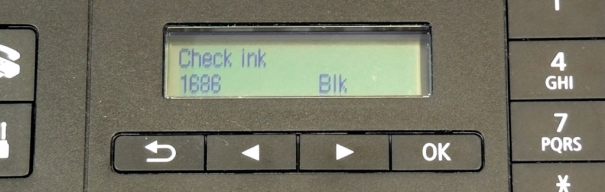
- Error 1000 Canon MX : Printer is out of paper / paper does not feed, Ditandai dengan blinking 2x pada Canon MX dan untuk mengatasinya masukkan kertas ke bagian rear tray kemudian tekan tombol Hitam/warna pada Printer
- Error 1300 Canon MX : Paper Jammed, ditandai dengan blinking 3x pada Canon MX dan cara mengatasinya ambil kertas yang menyangkut pada printer.
- Error 1687 Canon MX : The FINE Cartridge is not installed properly, ditandai blinking 4x pada Printer canon MX 390 dan cara mengatasinya, pastikan pemasangan cartridge sudah benar dan mengunci cartridge.
- Error 1401, 1403, 1485 Canon MX : The FINE Cartridge is not installed properly, disertai blinking 5x dan cara mengatasinya adalah pasang cartridge dengan benar jika masih terjadi ganti cartridge dengan yang baru.
- Error 1486, 1487 Canon MX : FINE Cartridge is not installed in the correct position, disertai dengan blinking 7x dan cara mengatasinya adalah pastikan pemasangan cartridge sudah benar jika masih terjadi coba ganti dengan cartridge baru.
- Error 1700 Canon MX : Ink absorber is almost full, disertai blinking 8x dan cara mengatasinya adalah lakukanlah head cleaning pada printer Canon MX .
- Error 1686 Canon MX : The remaining ink level cannot be detected, disertai blinking 13x karena printer tidak bisa mendeteksi level tinta, tekan tombol stop/reset selama 5 detik untuk mengabaikan error.
- Error 1684 Canon MX : The FINE cartridge cannot be recognized, disertai blinking 14x karena cartridge tidak terpasang dengan benar atau cartridge tidak kompatibel dengan printer, ganti cartridge denga yang baru.
- Error 1682 Canon MX : The FINE cartridge cannot be recognized, disertai blinking 15x dan cara mengatasinya adalah ganti dengan cartridge baru karena catridge lama sudah rusak.
- Error 1688 Canon MX : The ink has run out, disertai dengan blinking 16x dan cara mengatasinya tekan tombol stop/reset selama 5 detik.
- Error 5100 Canon MX : Paper Jammed disertai blinking 2x dan cara mengatasinya bersihkan kertas menyangkut pada printer.
- Error B200 Canon MX : Blinking 10x, Matikan Printer kemudian cabut kabel power yang menyambung ke listrik selama beberapa menit kemudian pasang dan nyalakan kembali.
Kekuatan Hijau Lidah Buaya: Rahasia Kesehatan Alami
Dalam pelukan alam tersembunyi rahasia kesehatan yang telah lama dihargai sejak zaman kuno, lidah buaya atau Aloe vera, tanaman serbaguna ya...

-
Punya banyak foto di komputer PC atau Laptop Anda, daripada tersimpan di hardisk PC atau Laptop alangkah baiknya bisa Anda jual ...
-
Air kelapa adalah minuman alami yang berasal dari buah kelapa muda yang masih hijau. Selama berabad-abad, air kelapa telah menjadi minuman y...
-
Merayakan pendaratan pertama di kutub selatan bulan! Ketika Anda sedang browsing lewat situs Google, Anda akan melihat tampilan dari Doodle ...
















